WooCommerceで商品ページに色のバリエーションを追加することは、顾客のショッピング体験を大幅に向上させることができます。オンラインストアを運営している場合、多様な商品バリエーションを提供することは、幅広い顧客层を引き付けるために非常に重要です。特に、WooCommerceで色のバリエーションを商品に追加する方法を理解することで、さまざまな好みに合わせた、より魅力的で視覚的に魅力的な商品カタログを作成することができます。これにより、顧客の満足度と売上を最終的に向上させることができます。
WooCommerceの色のバリエーションについての紹介
WooCommerceでオンラインストアを運営している場合、 商品のバリエーションは幅広い顧客層を引き付ける关键です。特に、商品に色のバリエーションを追加することで、ショッピング体験を強化し、さまざまな顧客の好みに合わせることができます。以下は色のバリエーションを持つ商品の例です:
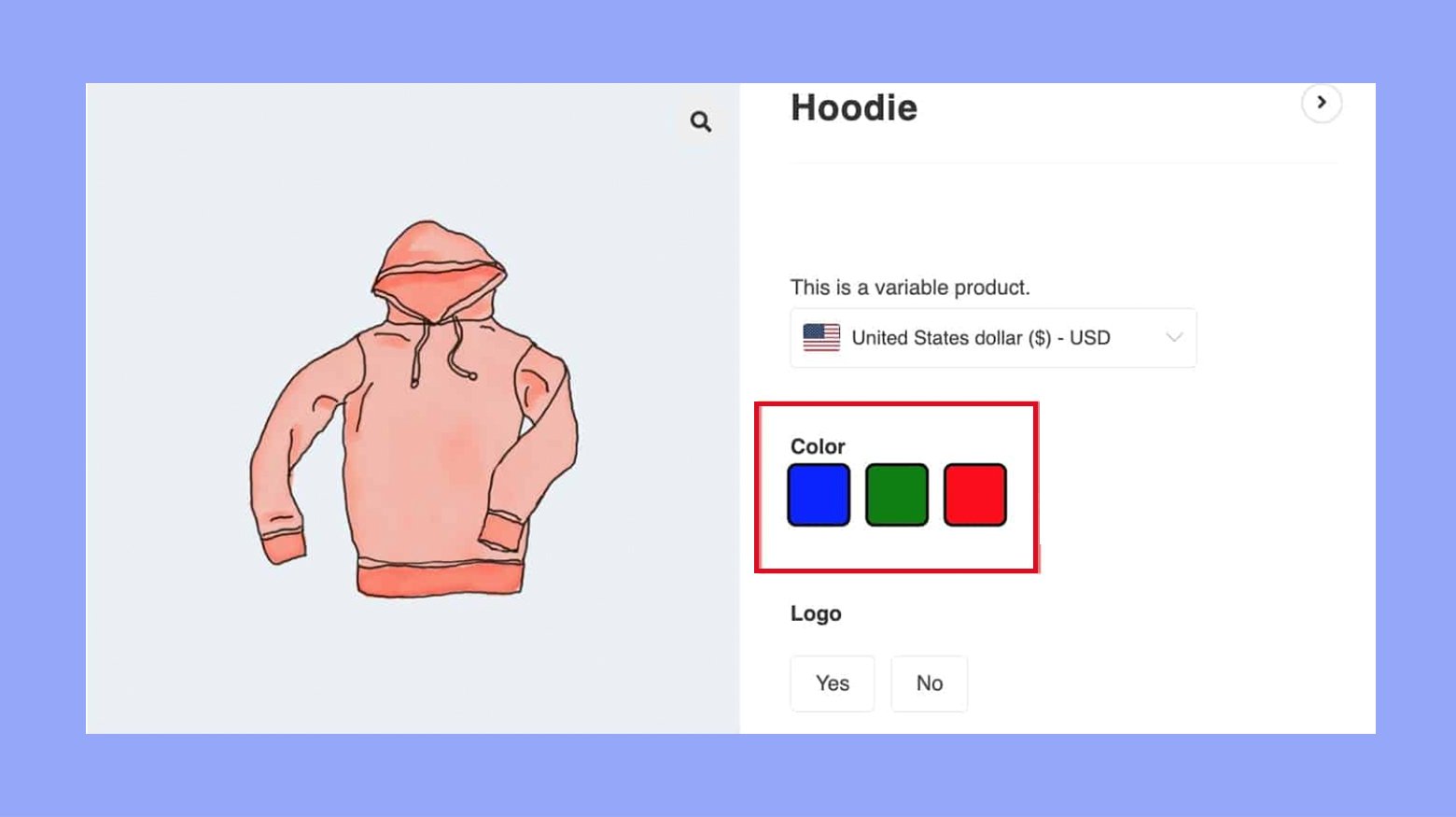
変数型商品についての理解
可変商品 WooCommerceでは、商品のセットに対して異なるバージョンを提供するための商品タイプであり、各バージョンごとに価格、在庫、画像などを制御できます。サイズや色のように異なるバージョンを持つどんな商品にも使用できます。可変商品を作成するには、まず商品に属性を追加 することから始め、属性 タブを通じて属性を追加し、その後、バージョン タブでバージョンを定義できます。
商品における色バージョンの重要性
色バージョンは、同じ商品に対して異なる色を選ぶオプションをお客様に提供します。以下は色バージョンのいくつかの主要な要素です:
- ユーザーエクスペリエンスの向上: 複数の色オプションを提供することで、お客様が好みの色の商品を見つけることができるようになり、ショッピングエクスペリエンスが向上します。これにより、より高い満足度と購入意欲の向上が期待できます。
- 売上とコンバージョンの増加: 色バージョンを提供することで、より広範なオーディエンスを引き寄せることができます。特定の色である場合にのみ商品に興味を持つお客様もいるかもしれません。これらの偏好を迎合することで、全体の売上とコンバージョン率を向上させることができます。
- より良い在庫管理:色の変異は在庫管理をより効果的に行うのを助ける。人気のある色を追跡することで、再入荷と未来の商品設計について睿智な決定を下すことができます。
- 競争上の利点:幅広い色の選択肢を提供することで、あなたの店は他の競合相手よりも目立つことができます。特にファッションと生活関連産業では、重要な売点となる可能性があります。
- SEOと視覚的性質の向上:各商品変異には独自のURLと属性があり、それらは搜索引擎に最適化されることができます。これにより、商品が搜索引擎の結果により良く表示され、サイトにより多くのトラフィックを运びます。
- 商品の正しい表現:商品の色を正確に表現することで、返送の軽減と顧客の不満の報告の削減に役立てます。顧客が期待通りの商品を受け取ることで、信頼を築き、再購入を促進することができます。
- 個人化されたマーケティング:色の好みのデータを利用して、マーケティングキャンペーンとプロモーションを特定の顧客セグメントに合わせて作成し、マーケティングの効果性を高めることができます。
WooCommerceで色の変異を追加する方法
ステップ1: 変異の属性の設定
WooCommerceで商品の色などの変異を追加する前に、適切に属性を設定する必要があります。属性は、異なる変異を提供し、顧客に最良のショッピング体験を保証する关键です。
色属性の追加
- WordPress管理画面にアクセスし、商品 > 属性を選択してください。
- ここに、新しい色の属性を追加するために「新規追加」をクリックしてください。
- 「名前」に「色」として入力し、アーカイブを有効にするチェックボックスを選択してください(省的に)。「属性を追加する」をクリックして保存してください。
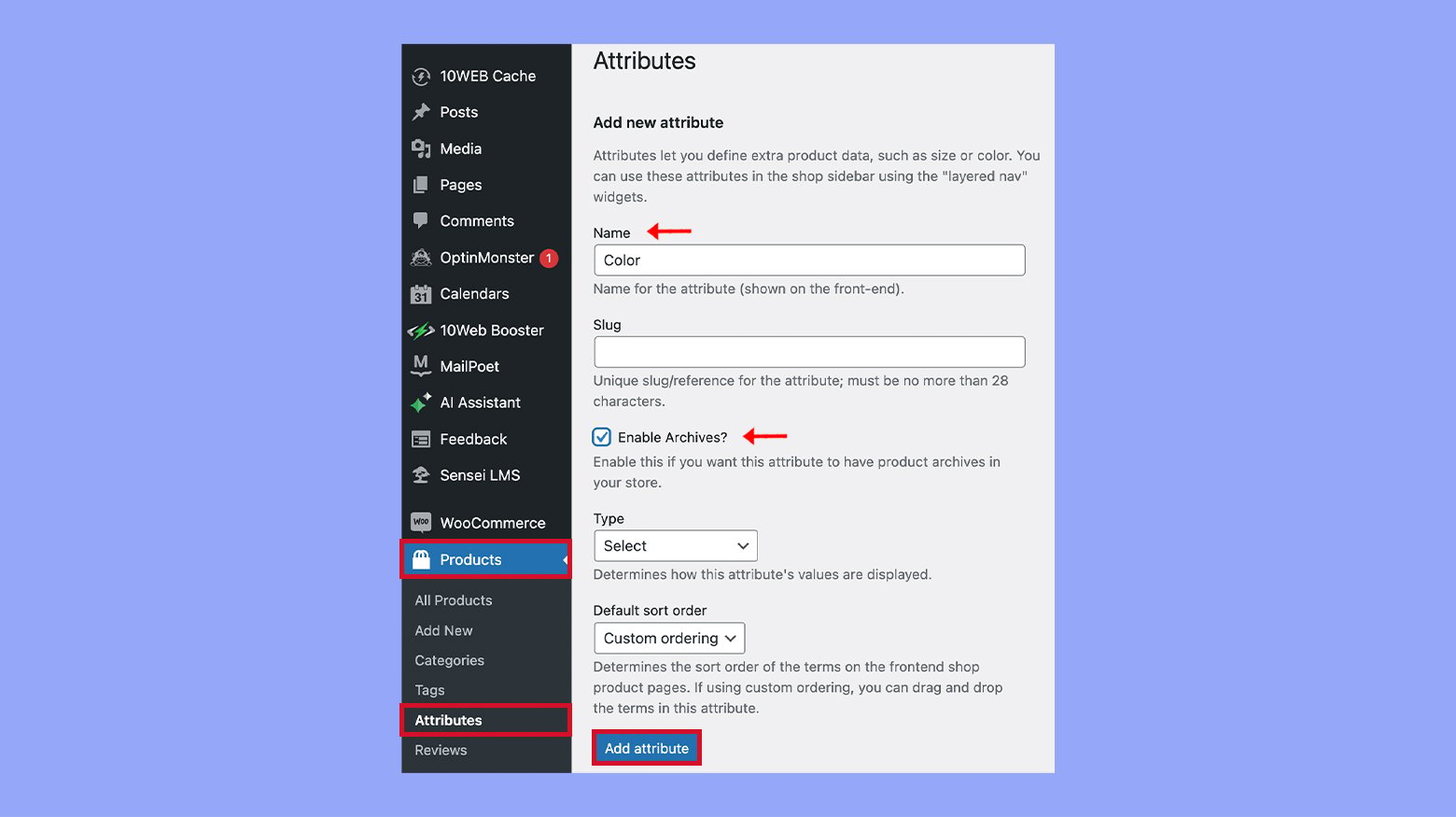
- 「全般的な属性を設定する」属性を追加した後、実際の色の
条件
- を設定する時間です。
- ここに、色属性を追加した後、条件を設定します。
- 提供したい色の新しい色を追加します。
- 名前を追加してください。例えば「赤」や「青」など。
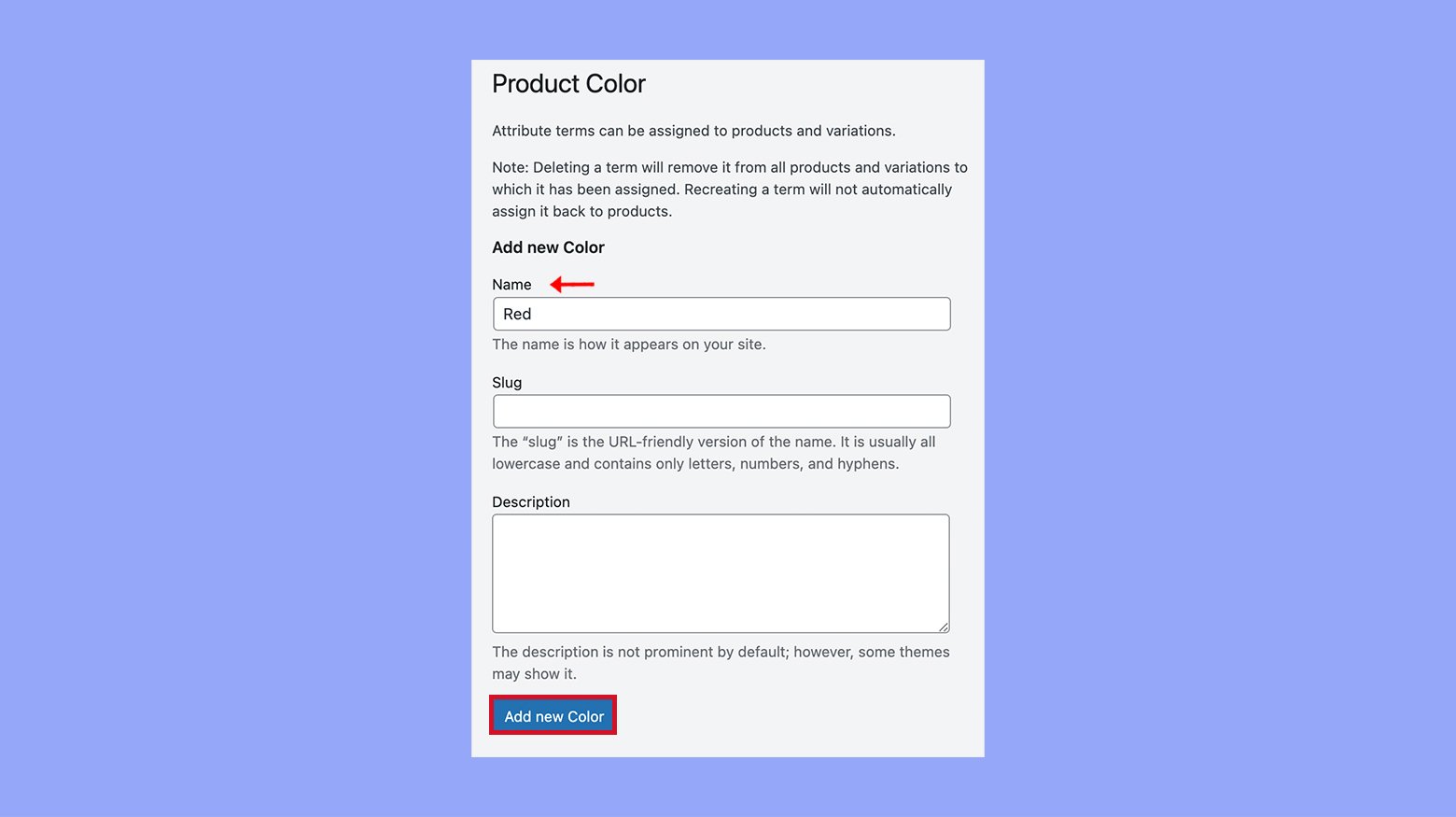
- 各色を保存するには新しい色を追加をクリックしてください。
- この属性に関連付けたい色の全てにこの手順を繰り返します。
手順2: Variation Swatches プラグインの使用
Variation Swatches プラグインは、Dropdown メニューを色のスイッチや画像、ラベルなどの視覚的要素に変換し、あなたのオンラインストアをよりインタラクティブで見栄えの良いものにします。
プラグインのインストール
WooCommerceのVariation Swatchesを使用するには、以下の手順に従ってください。
- WordPressのダッシュボードに移動してください。
- プラグインに移動し、新規追加を選択してください。
- 検索フィールドにWooCommerce Variation Swatchesを入力してください。
- 検索結果にプラグインを見つけ、今すぐインストールをクリックしてください。
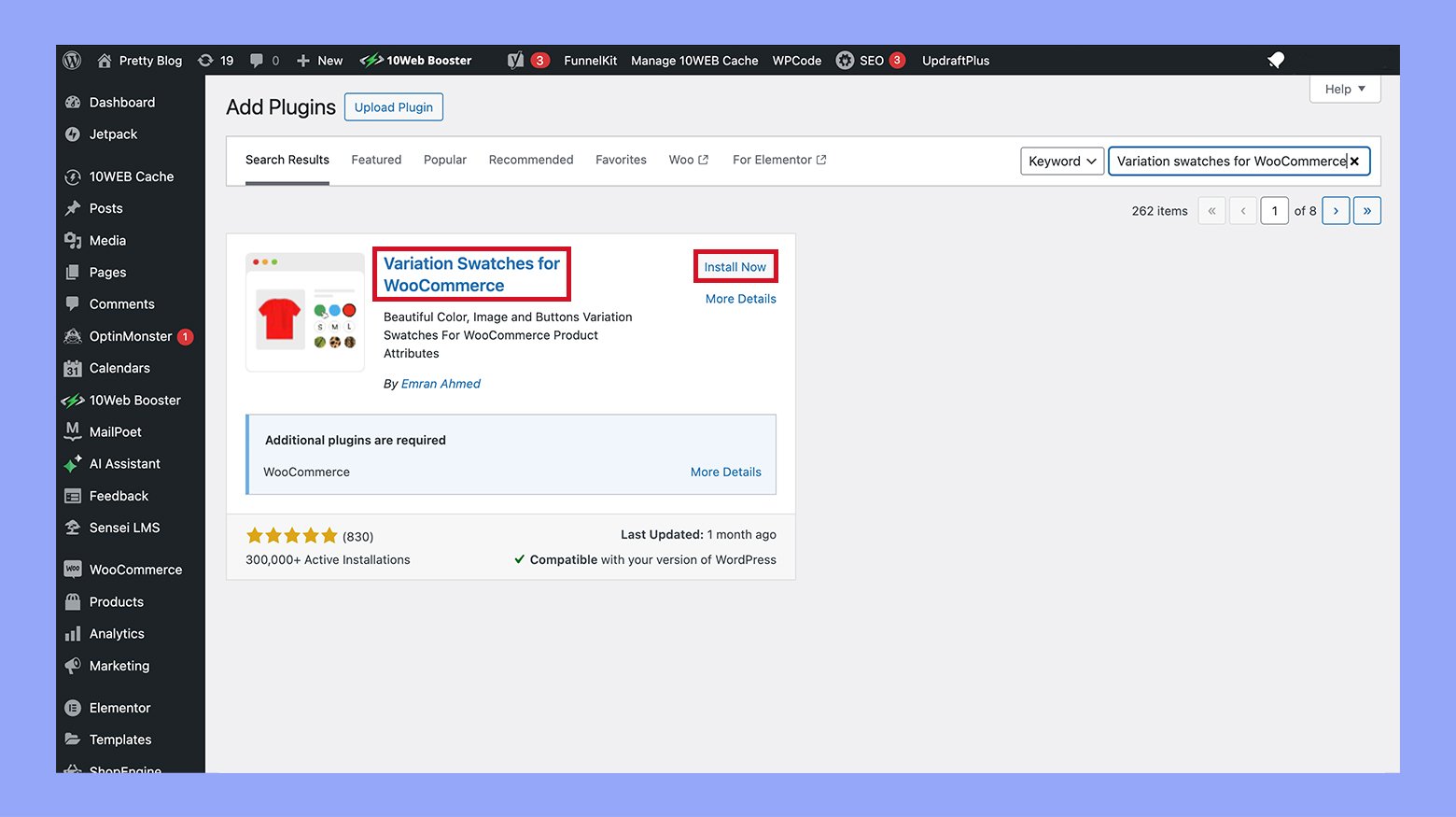
- インストールが完了した後、有効化をクリックして、サイト上でプラグインを有効にしてください。
変数型スイッチ設定
プラグインを有効にした後、色のスイッチを表示するように設定してください:
- WooCommerceに移動して設定を選択してください。
- 商品タブをクリックし、次に変数型スイッチを選択してください。
- ここで、スイッチの大きさ、形、およびツールチップ表示設定をカスタマイズして、お店のスタイルに合わせてください。
- 色のスイッチを適用するには、商品 > 属性に移動してください。
- 属性のタイプを色に設定してください。
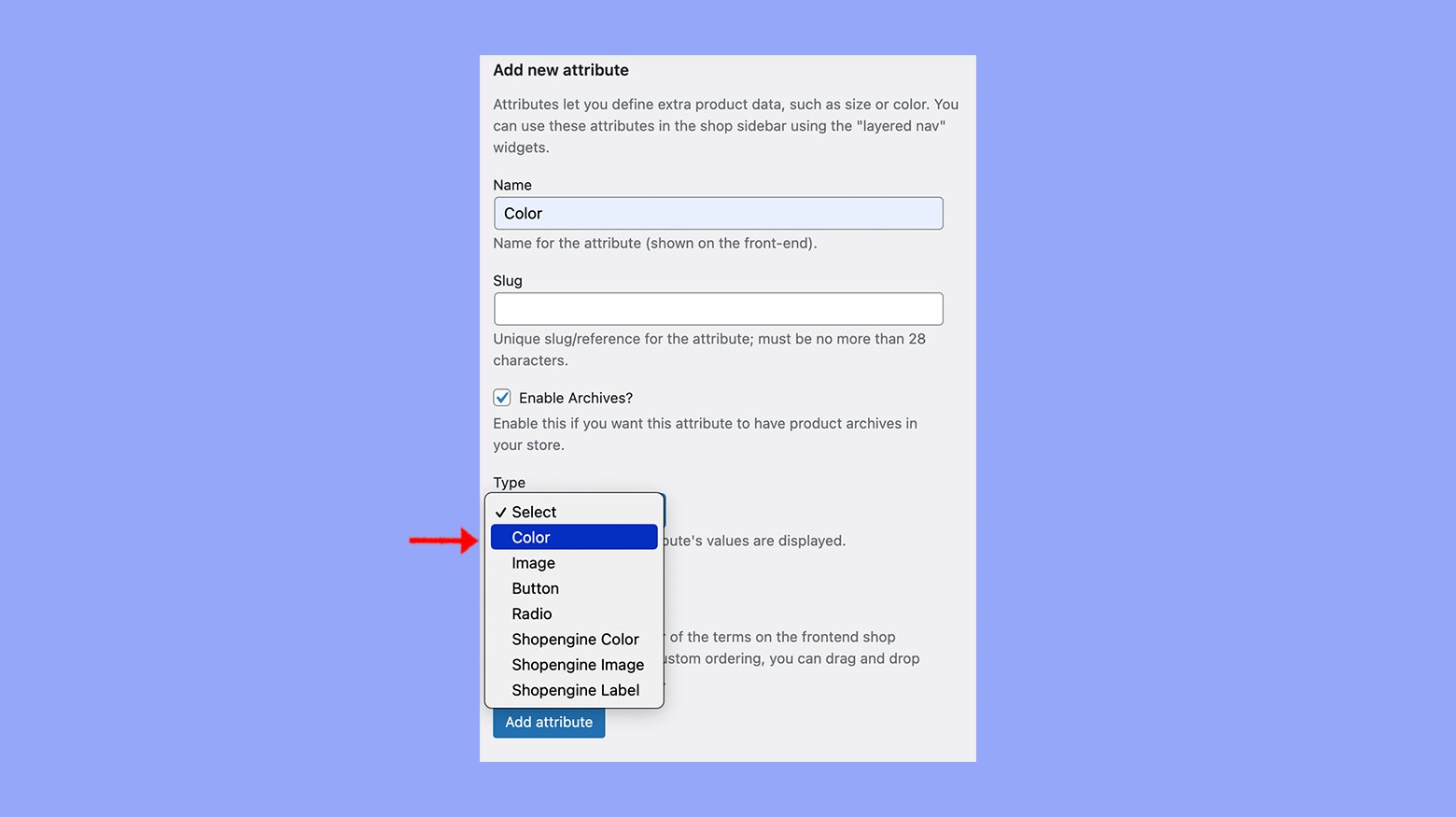
- 一つ一つの色の术语を選択して、 terms を設定するリンクをクリックしてください。
- 色の選択をクリックし、例えば「赤」を選択し、色ピッカーを使用して適切な色を選択してください。
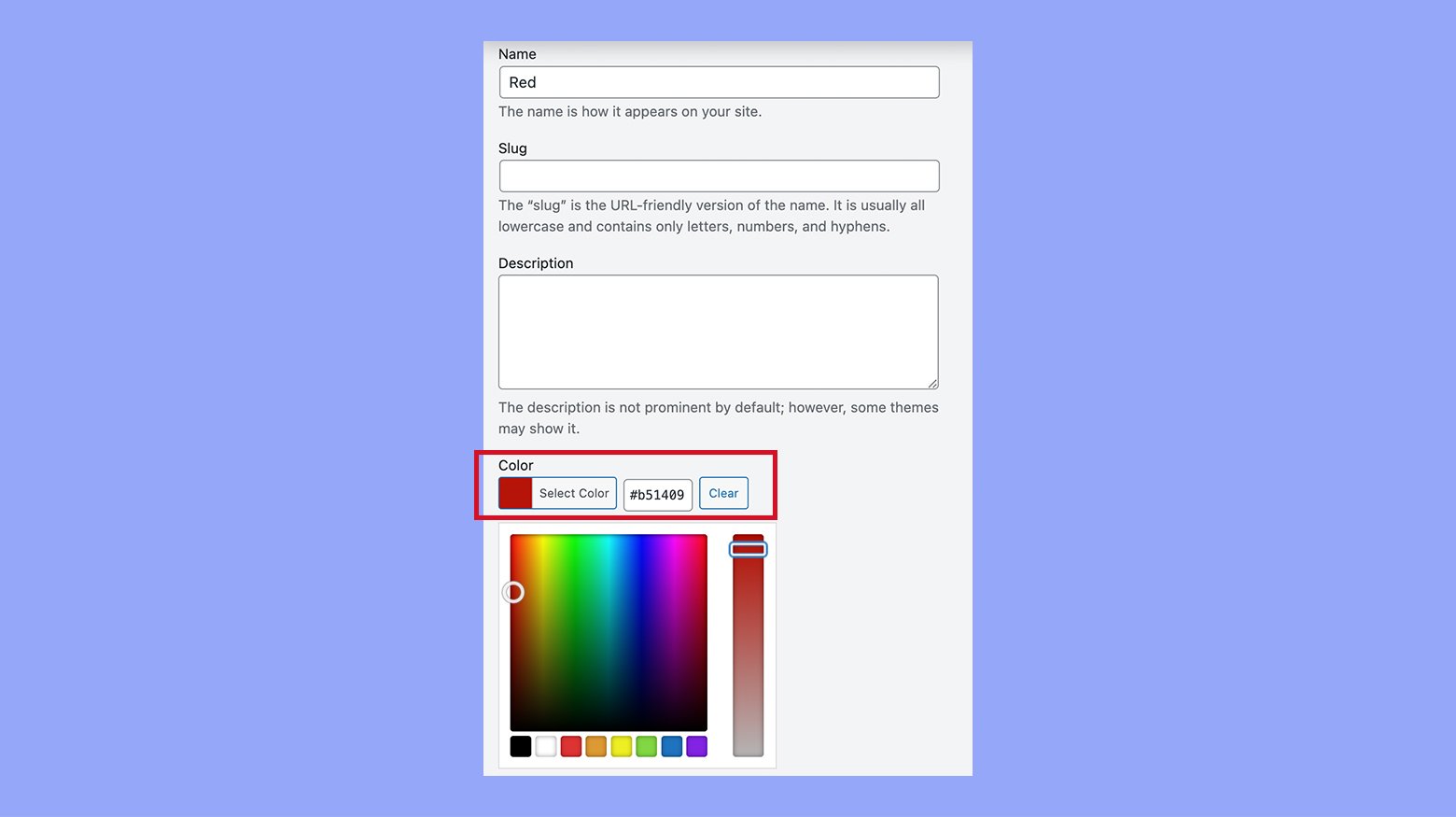
- 更新をクリックして変更を保存してください。
これらの設定を調整することで、顾客が選択を視覚化するのをより簡単に、インテリジェントにすることで、あなたの店のユーザー体験を改善することができます。
ステップ3: 商品バリエーションの作成
WooCommerceでは、商品のバリエーションを作成することで、色やサイズなどの選択肢を商品に提供することができます。数の步驟で、店をよりカスタマイズし、顾客のニーズに合わせることができます。
新しいバリエーションの追加
新しいバリエーションを追加するには、変数商品にて、新規追加をダッシュボードの商品セクションから選択してください。
- 商品を選択し、新しいアイテムを作成するために新規商品追加を選択してください。
- 商品名を入力し、商品データのドロップダウンが変数商品に設定されていることを確認してください。
- 商品データの下で、属性タブをクリックしてください。商品の属性(大きさや色など)を入力し、
- 変数として使用するチェックボックスを選択してください。
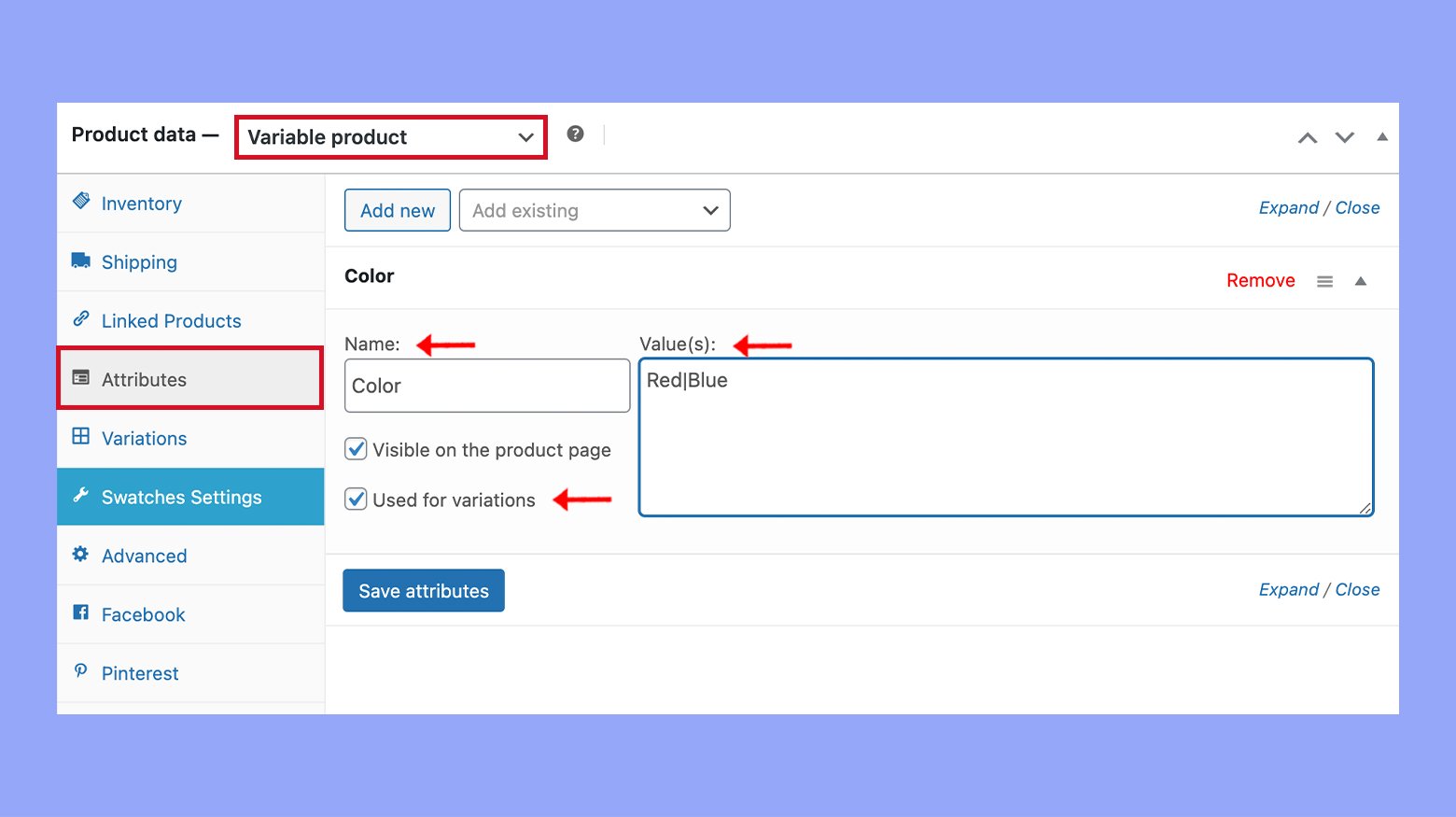
- 属性を追加した後、変数タブに移ります。
- 選択肢をバージョンを追加をドロップダウンメニューから選んでください。次に、バージョンを生成をクリックします。
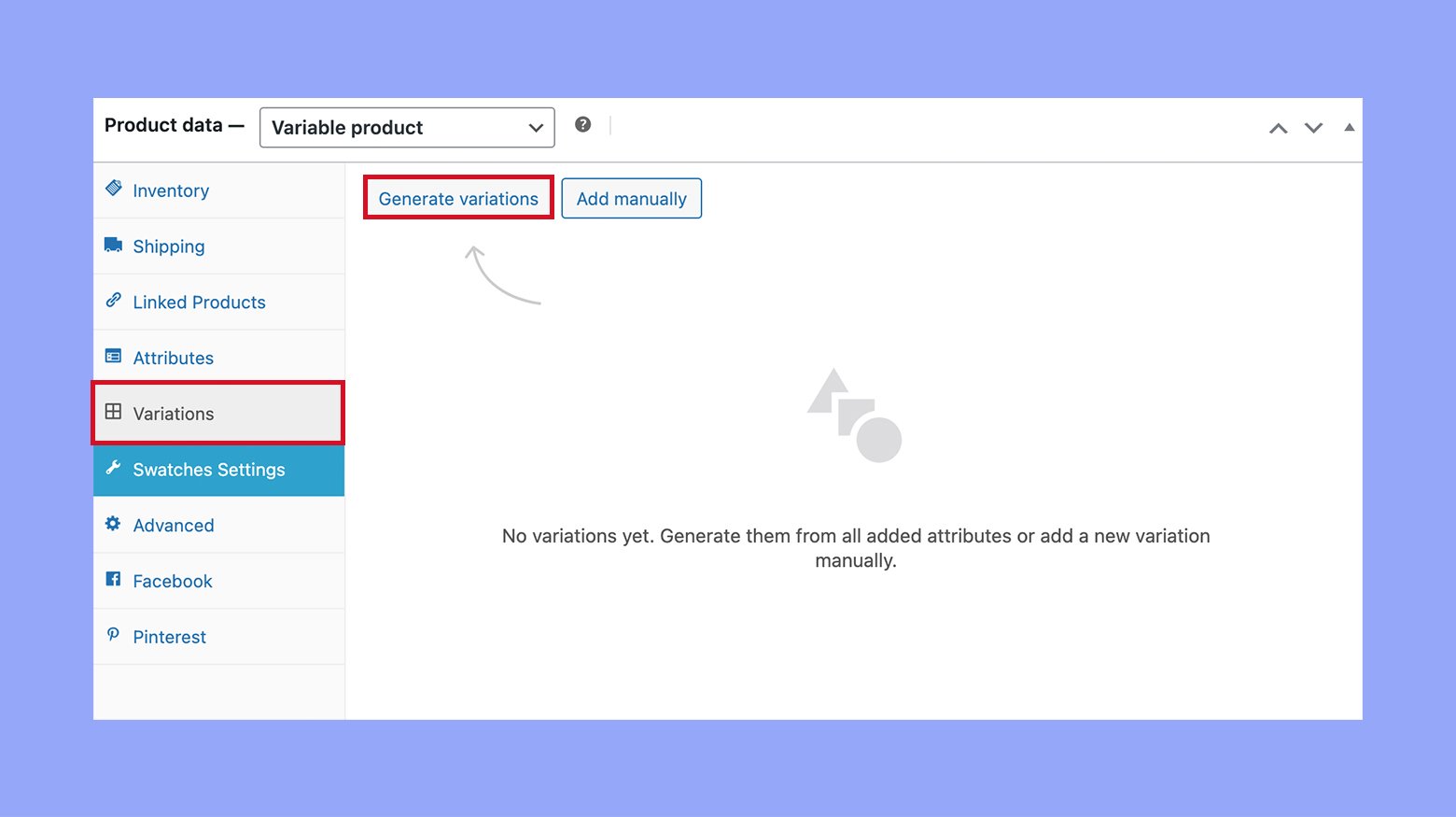
デフォルトのバージョンを設定する
お客様の商品ページにアクセスした際に最初に選択されるデフォルトのバージョンを設定したい場合があります。
- 「バージョン」タブにて、特定のバージョンを商品のデフォルト選択肢として選ぶことができます。バージョン。
- 希望のバージョンをクリックし、「デフォルトに設定」オプションを探してください。
- バージョンに必要な詳細、価格や在庫を入力してください。
- 設定を保存するために「変更を保存」をクリックしてください。
これらの手順に従うことで、お客様の「変数商品」はすべての利用可能なオプションとともに適切に表示され、よりダイナミックな買い物体験を提供します。
ステップ4: スワッチを使用してユーザー体験を改善する
オンラインストアに色や画像のスワッチを追加することで、プロダクトの様々なバリエーションを視覚的に navigatest することができるため、ユーザーのショッピング体験を大幅に向上させることができます。
スワッチの表示オプション
WooCommerce ストアにスワッチを追加すると、顧客にはよりインタラクティブで視覚的なプロダクトのオプションを見る方法を提供します。以下の手順を従って魅力的な表示オプションを設定します。
- スワッチのタイプを選択する: プロダクトのバリエーションに 色のスワッチ または 画像のスワッチ を使用するか決めます。
- スワッチの表示を設定する: プロダクト設定にある 属性 セクションに移動し、スワッチと共に使用する属性を定義します。
- スワッチをプロダクト変異と関連付ける: 変異 タブにある場合、各変異が正しい色または画像のスワッチに関連付けられていることを確認してください。
ユーザーフレンドリーな表示オプションを用いることで、購入者は素早く彼らが必要とするものを見つけることができますが、これによりWooCommerce ストアの全体的なユーザビリティが向上します。
スワッチのスタイルのカスタマイズ
あなたのスイッチの外観を个性化することは、彼らをあなたのウェブサイトのデザインに合わせて、ユーザーの体験を改善することができます。スイッチスタイルのカスタマイズ方法は以下の通りです。
- スイッチスタイルを選択する: 商品のスイッチ設定で、ショップの美学に合わせたスタイルを選択してください。
- スイッチサイズを調整する: スイッチのサイズを指定して、さまざまなデバイスで最適な視覚的な可視性を実現してください。
- スイッチの形を選ぶ: デザインスキームに合わせて、四角、丸、またはカスタムの形を決めてください。
- 边框をカスタマイズする: 各商品ページできっちりと完成した見た目を提供するために、スイッチに边框を適用してください。
スイッチスタイルを調整することで、一貫性と魅力的な視覚ガイドを提供して、顾客の商品選択をよりスムーズにすることができます。
ステップ5: 高度なスイッチカスタマイズ
WooCommerceの商品表示を次のレベルに押し上げる準備ができている場合、高度なスイッチカスタマイズを使用することで、商品の変異を最も魅力的かつユーザーフレンドリーな方法で表示することができます。カスタム色と画像スイッチを使用して、顧客のショッピング体験を改善してください。
画像スイッチの使用
画像スワッチは、 solid colorで表現できない花纹、テクスチャー、详しいデザインを表示するのに最適です。画像スワッチを使用することで、顧客に正確なプレビューを提供することができます。
- まず、変数に适合する画像をアップロードする必要があります。
- 「商品」 > 「属性」の下で、各属性に特定の画像をリンクします。商品 > 属性にある
- これらの画像を変数タブの商品エディター内でスワッチとして割り当てます。
- スワッチのサイズ, 形, ラベルを店舗のブランディングに合わせてカスタマイズします。
- 変更を保存し、商品ページで画像スワッチがどのように表示されているか確認します。
これらの詳細な画像スワッチを通じて、商品変数に興味を持つことができます。これにより、購入決定に自信を持つように顾客を強化します。覚えておいてください、豊かなビジュアルは購入体験に大きな影響を与え、ここでの詳細に注意を払うことが全く大切です。
ステップ6: 在庫切れの変数管理
WooCommerceで変数商品を扱う際に、在庫切れのオプションをどのように処理するかの戦略をお持ちすることが重要です。在庫切れのバージョンを自動的に設定して隠すか、手動で調整してより多くの制御を行うことで管理することができます。
自動視覚設定
WooCommerceストアには、在庫切れのバージョンを自動的に隠すための組み込み機能があります。これらの設定を有効にすることで、お客様は購入可能なオプションだけを見ることができます。
- 「WooCommerce」に移動し、「設定」をクリックしてください。
- 「商品」タブに移動し、「在庫」セクションを選択してください。
- 「在庫切れの商品をカタログから隠す」にチェックを入れてください。
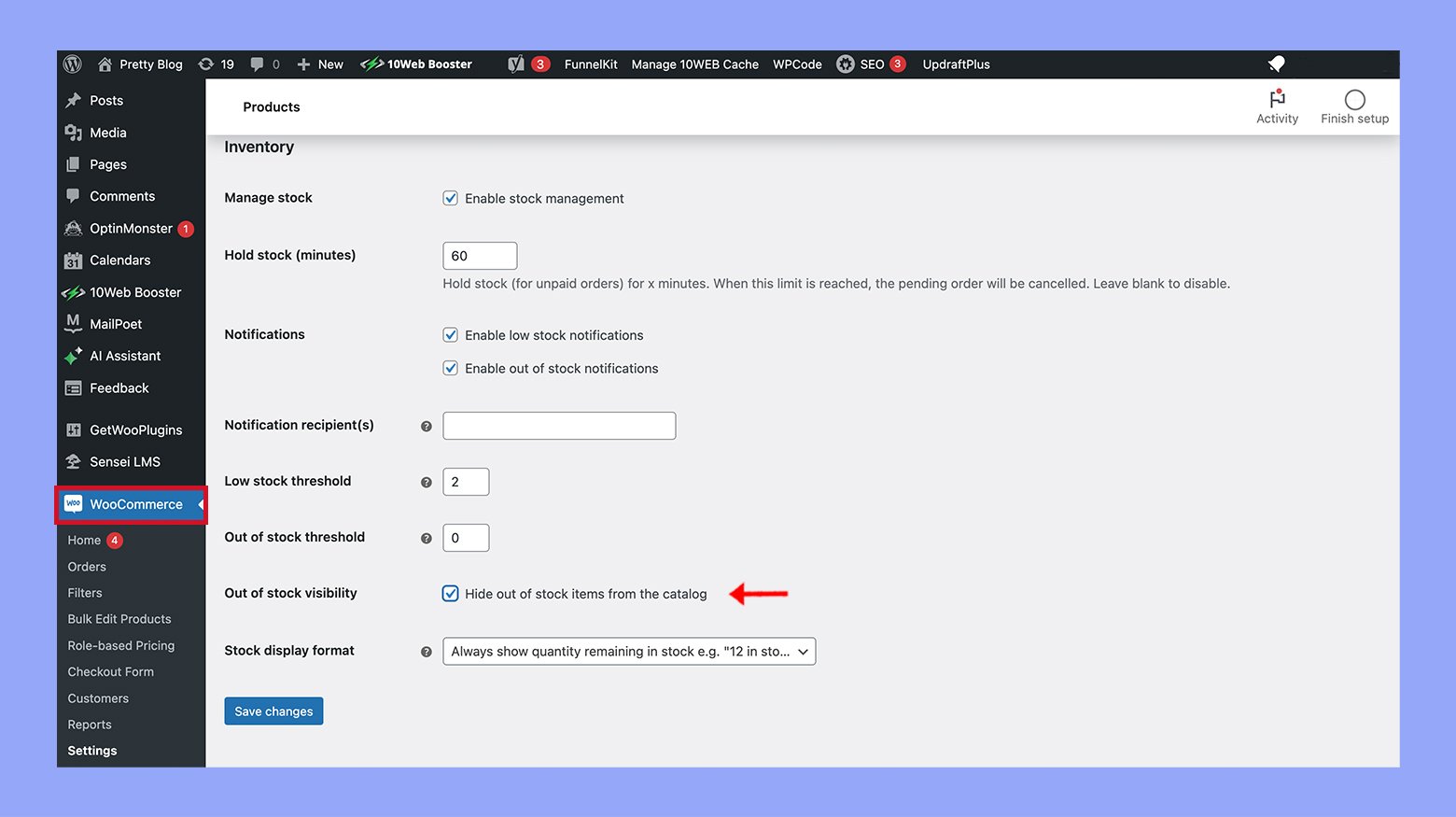
- ページの下部にある「変更を保存」ボタンをクリックして更新を適用してください。
今すぐ、在庫切れた商品バージョンは自動的にお店のページから非表示になります。
在庫の手動設定
場合によっては、在庫切れたバージョンの表示方法を手動で管理することが望ましいかもしれません。特定の商品に対して特定のルールや例外を適用したい場合に役立ちます。
- 編集したい商品のページを開くには、商品に移動し、編集したい商品を選択してください。
- 下部にスクロールして商品データパネルに移動し、変数商品が選択されていることを確認し、バージョンタブに進みます。
- 管理したいバージョンをクリックしてください。ここで在庫状況のオプションを見ることができます。
- 在庫状況を在庫切れに変更してください。
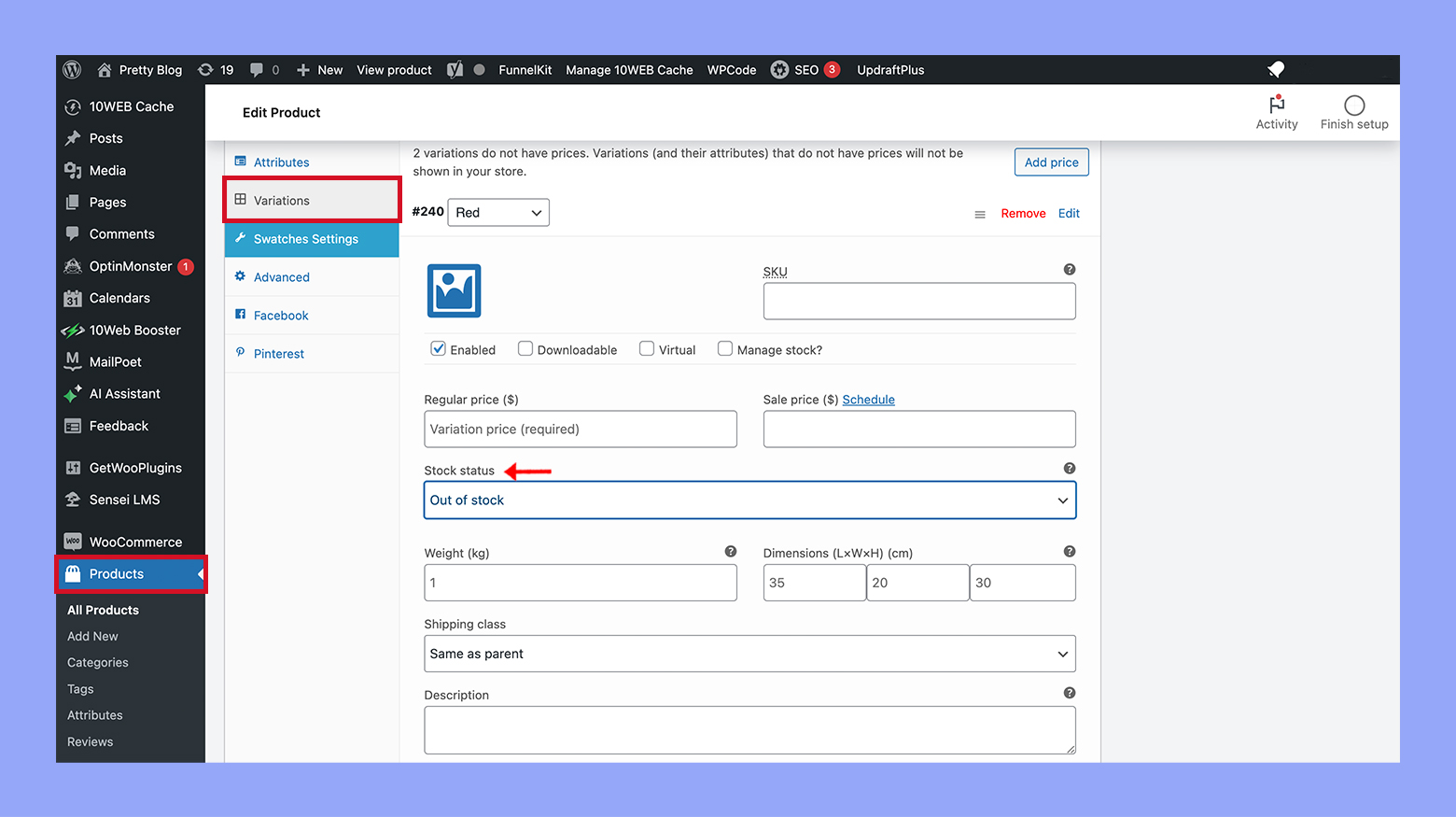
- 顾客に产品の在庫切れのバリエーションを表示して欲しい場合は、在庫表示のオプションを在庫タブに移動して未選択状態に保ちます。
これにより、特定のバリエーションは、購入できないときでも、商品ページ上で表示されます。
手順7: 商品ページの最適化
オンラインストアを運営している場合、商品ページは、魅力を持ち、機能的なものを保ち続けることが重要です。これは、売上と変換率を向上させるためには、
スワッチを使用して変換率を向上させる
商品ページに色のスワッチを追加することは、購入体験をより直观的で視覚的に魅力的にするために、変換率を大幅に向上させることができます。
- 色のスワッチを追加する: 色の選択用の標準のドロップダウンメニューを色のスワッチに置き換えます。この視覚的な表現は、顧客が選択することをより簡単にすることができ、あなたの商品ページにおいて高い変換率を引き起こすことができます。属性を表示して使用し、WooCommerceの店舗ページでバリエーションを作成する方法をご覧ください。
- モバイル用にスワッチを最適化する: 色スワッチをタッチフレンドリーにすることで、モバイルショッピングの体験を向上させることができ、携帯電話でショッピングを行う顧客からの変換率を向上させることができます。
クイックビューと商品ページ
クイックビュー機能を実装することで、ショッピングプロセスを流暢にすることができ、顧客が現在のページを離れずに商品詳細にアクセスすることで売上を増やすことができます。
- クイックビュー機能を実装する: これは、顧客が現在のページを離れずにポップアップウィンドウで商品詳細を見ることができる機能です。これは、購入プロセスを簡素化し、売上を増やすのに役立つ便利な機能です。
- クイックビューダイアログを強化する: クイックビューが必要なすべての商品詳細を表示し、色変更とスワッチを含めていることを確認することで、顧客は全ての商品ページを離れずに購入決定を下すことができます。
一般的な問題の修理
WooCommerceで色変更を追加する際、表示問題や変更設定を微調整する必要があるかもしれません。これらの問題を効果的に解決するために、以下の対策を行います。
スワッチ表示問題の修正
商品ページで色のスワッチが正しく表示されず苦労している場合、以下の手順に従ってください。
- テーマの互換性を確認する: テーマがWooCommerce変異スワッチをサポートしていることを確認してください。
- キャッシュを清除する: 時には、ブラウザあるいはキャッシュプラグインがあなたのページの古いバージョンを保持しているかもしれません。キャッシュを清除し、スワッチが正しく表示されるかどうか確認してください。
- プラグインの衝突を調査する: 一時的に他のプラグインを無効化し、スワッチの機能しない理由を特定するために使用してください。发现问题のプラグインがある場合、代替のプラグインを考慮するか、サポートに連絡することをお勧めします。
- WooCommerceを更新する: 時に、WooCommerceの更新が、古いコードや互換性に関する問題を解決することがあります。
- スワッチの設定を確認する: 商品編集画面に移動し、属性タブの各属性について、「変異に使用する」のチェックボックスが選択されていることを確認してください。
警告: 重要な更新を行う前に必ずサイトのバックアップを行うことで、データの丧失を防止してください。
変異設定の更新
新しいまたは修正された色の変異を反映するためにWooCommerce変異設定を更新するには:
- 商品設定にアクセス: すべての商品ページに移動し、商品を選択して編集をクリックします。
- 属性のセクションに移動: 属性タブをクリックしてください。
- 属性の追加または更新: 色の新しい属性を追加したり、既存の属性を編集し、变异に正しく設定してください。
- 变异の調整: 变异タブに移動し、属性に変更を適用して保存します。
- フロントエンドを確認: 常に商品ページをプレビューして、変更が見えて正しいことを確認してください。
更新が有効にならない場合変更を保存をクリックした後に、誤りの設定を再確認してください。変更後に
結論
WooCommerceで色の変異を追加することは、商品ページを強化し、顧客のショッピング体験を向上させる強力な手段です。このガイドが色変異をWooCommerceに追加する方法を学ぶ上で役立ったことを期待しています。説明された手順を通じて、WooCommerceストアで色変異を効果的に管理し表示することができます。これらの戦略を実施して、顾客の満足を向上させるだけでなく、売上を促進し、オンラインビジネスを成長させることができます。
Source:
https://10web.io/blog/how-to-add-color-variation-in-woocommerce/













